大部分内置摄像头的Windows版笔记本和桌面设置都会配备专门的LED指示灯,可以让用户方便直观的知道摄像头的运行状态是否开启。然而,并非电脑中的所有设置都配备了这种特殊的LED指示灯。为了提高用户的隐私保护,微软在Win11中引入了通知功能,可以告诉用户摄像头状态是开还是关。让我们来看看吧。
如何在Windows 11中启用摄像头隐私指示器?
您可以通过进入[Windows设置]中[隐私和安全]下[摄像头]下的[最近活动]来查看相关报告。
 1,快捷键& ldquowin+R & rdquo;运行,输入& ldquoregedit & rdquo,回车打开。
1,快捷键& ldquowin+R & rdquo;运行,输入& ldquoregedit & rdquo,回车打开。
2.进入注册表编辑器并设置& ldquocomputer HKEY _ LOCAL _ MACHINESOFTWAREMicrosoftOEMDeviceCapture & rdquo;复制到上面的地址栏,回车定位到这里。
3.当路径为时,找到& ldquo在右边。NoPhysicalCameraLED & rdquo值,如果不是,右击空白处并选择& ldquo。新& rdquo一& ldquoDWORD(32位)& rdquo,并将其命名为& ldquo。NoPhysicalCameraLED & rdquo。这是注册表编辑器中负责摄像头隐私通知的值。
 4.双击打开它。在窗口中,& ldquo数值& rdquo更改为& ldquo1 & rdquo,然后重新启动计算机。
4.双击打开它。在窗口中,& ldquo数值& rdquo更改为& ldquo1 & rdquo,然后重新启动计算机。
威尔& ldquoNoPhysicalCameraLED & rdquo数值由0变为1后,电脑人会认为没有摄像头开启的指示灯,最近有东西内置或外置摄像头时会显示& ldquo。相机开/关& rdquo的通知。此外,更改该值不会影响LED指示灯。
 小白号
小白号










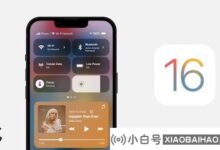




评论前必须登录!
注册